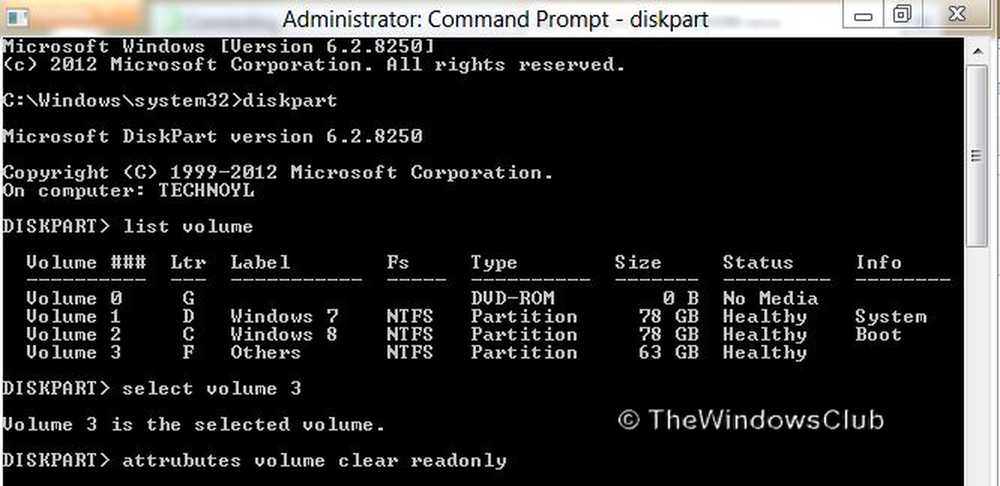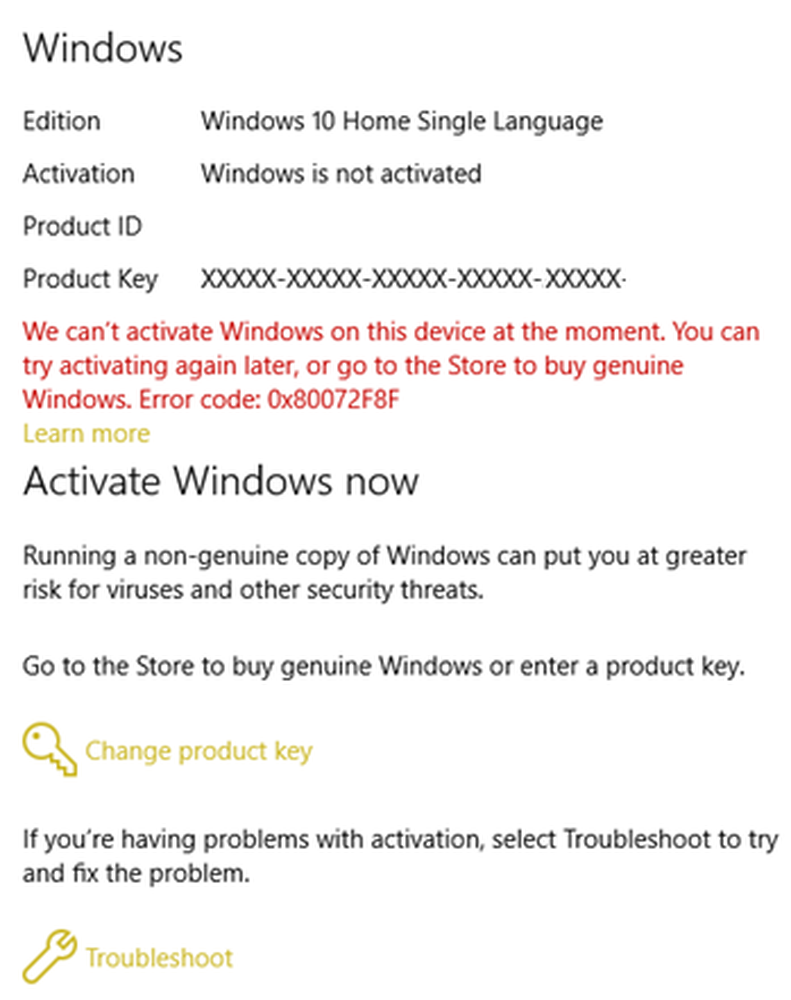Fix 0x00000016 Bluescreen-Fehler unter Windows 10
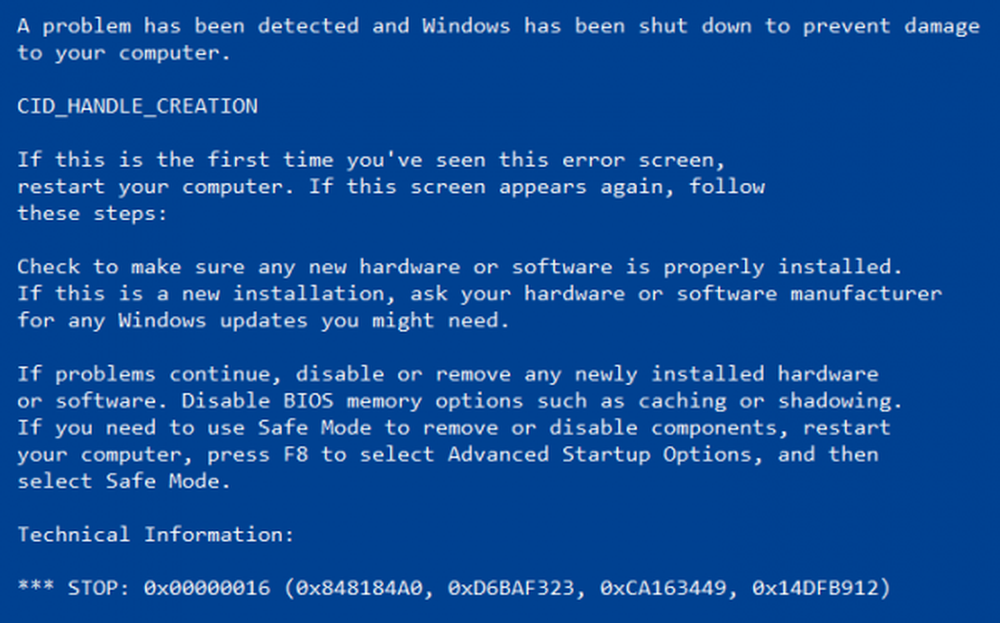
Wenn Sie ein PC-Spieler sind, nutzen Sie die Ressourcen maximal aus. Manchmal treten dabei auch Bluescreen-Fehler auf. Einer dieser Stop-Fehler betrifft den Grafikkartentreiber und gibt den Code aus 0x00000016. Derselbe Fehlercode kann für zwei Arten von Fehlerprüfungen angewendet werden. Sie sind CID GRIFF ERSTELLUNG und VIDEO-TDR-FEHLER. Sie können die Korrekturen für beide Fehler versuchen.

Fix 0x00000016 Bluescreen-Fehler
Es wird immer empfohlen, zuerst einen Systemwiederherstellungspunkt zu erstellen, damit Sie bei Bedarf auf den vorherigen stabilen Status Ihres Windows 10/8/7-Computers zurückgreifen können.
1] Installieren Sie die Grafikkartentreiber neu

Es besteht die Möglichkeit, dass die auf Ihrem Computer installierten Grafiktreiber nicht mit Windows 10 kompatibel sind oder auf eine Störung gestoßen sind. Das Aktualisieren Ihrer Grafiktreiber ist nicht schwierig. Gehen Sie einfach in den Geräte-Manager, um das Notwendige zu erledigen. Oder gehen Sie einfach zum Download-Bereich der Website Ihres Herstellers. Holen Sie sich alle Treiber, die neuer sind als die auf Ihrem Computer installierten.
2] Installieren Sie das Spiel erneut
Sie können versuchen, das Spiel neu zu installieren, das den Fehler verursacht. Zuerst müssen Sie das Spiel deinstallieren und dann das Setup erneut ausführen.
3] Deaktivieren Sie die Sleep-Funktion Ihres Monitors
Manchmal kann die Ruhemodusfunktion des Displays auch diesen BSOD verursachen. Während die Treiber der Grafikkarte im Hintergrund verwendet werden, wechselt die Anzeige manchmal in den Ruhemodus, und wenn sie aktiviert wird, kann dies zu einem BSOD führen. Um dies zu verhindern, können Sie versuchen, zu verhindern, dass Ihr Computer in den Energiesparmodus wechselt.
4] Blue Screen-Problembehandlung ausführen
Sie können auch die Blue Screen-Problembehandlung ausführen. Die integrierte Problembehandlung ist einfach auszuführen und behebt BSODs automatisch. Die Online-Windows-10-Bluescreen-Problembehandlung von Microsoft ist ein Assistent, der Anfängern helfen soll, Stop-Fehler zu beheben. Es bietet hilfreiche Links auf dem Weg.
5] Verschiedene Korrekturen
Prüfen Sie zunächst, ob der Computer über die Netzsteckdose mit Strom versorgt wird.
Zweitens können Sie versuchen, zu überprüfen, ob Ihr Computer überhitzt, da Überhitzung die Ursache sein kann, dass die Hardwarekomponenten Fehler verursachen. Sie können auch versuchen, zusätzliche Lüftungsinstallationen zu installieren oder eine Systemkühlung hinzuzufügen.
Drittens: Wenn Sie Ihre CPU oder die GPU übertaktet haben, sollten Sie sie gerade jetzt rückgängig machen. In unserem Guide erfahren Sie mehr darüber: Ist Übertakten es wirklich wert??
Prüfen Sie als viertes, ob die auf Ihrem Computer installierte Hardware physisch in gutem Zustand ist, um nach Ihren Erwartungen zu funktionieren.
Ich bin mir sicher, dass hier etwas helfen wird, um das Problem zu beheben.